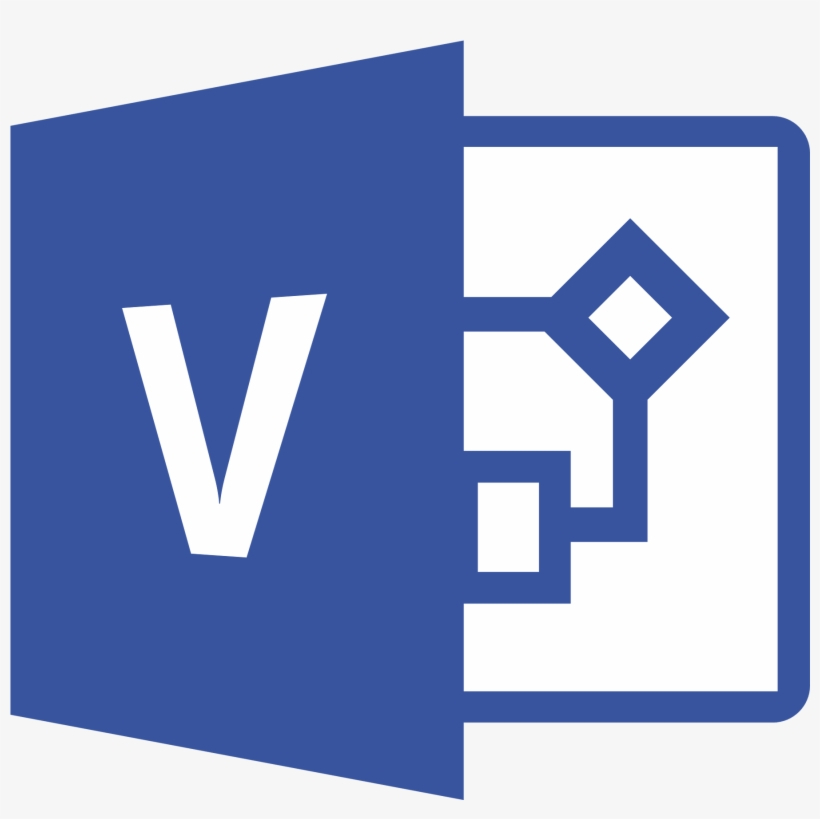
办公软件 占存:2.7MB 时间:2022-05-27
软件介绍: Microsoft Visio2013简体中文版(Visio2013)是由微软公司开发的一款专业的流程图和矢量绘图工具,...
小伙伴们知道Microsoft Visio 2013如何绘制圆角折线吗?今天小编就来讲解Microsoft Visio 2013绘制圆角折线的方法,感兴趣的快跟小编一起来看看吧,希望能够帮助到大家呢。
第一步:首先在电脑上打开microsoft visio 2013软件,如下图所示。

第二步:在绘图模板中任意选择一个模板,双击鼠标左键进入,如下图所示。

第三步:点击上方菜单栏里的【开始】选项,可以在下方功能选项里看到【连接线】功能选项,点击【连接线】,在绘图面板内绘制一条连接线,如下图所示。

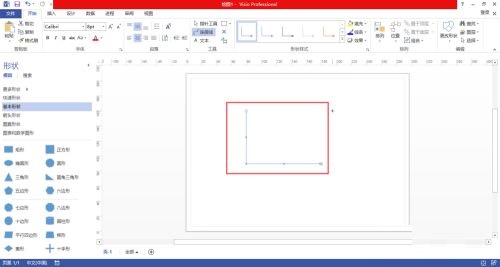
第四步:选定该连接线,点击鼠标右键弹出下拉菜单,在下拉菜单里可以看到【设置形状格式】功能选项,如下图所示。
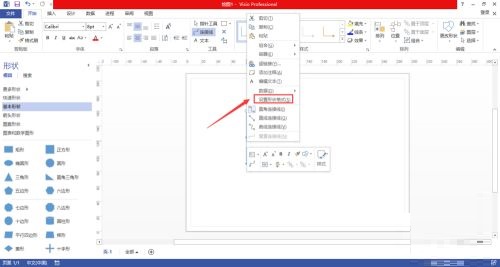
第五步:点击下拉菜单里的【设置形状格式】功能选项,在右侧弹出设置形状格式窗口,可以看到【线条】选项,如下图所示。
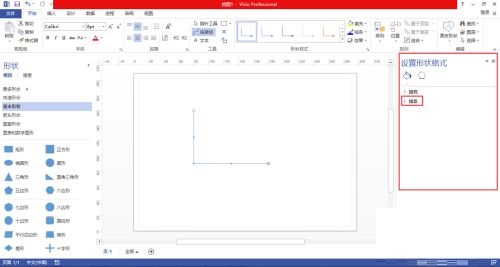
第六步:点击【线条】选项,打开线条设置窗口,在线条设置窗口可以看到【圆角预设】【圆角大小】选项,点击【圆角预设】,可以设置圆角的形状大小,如下图所示。

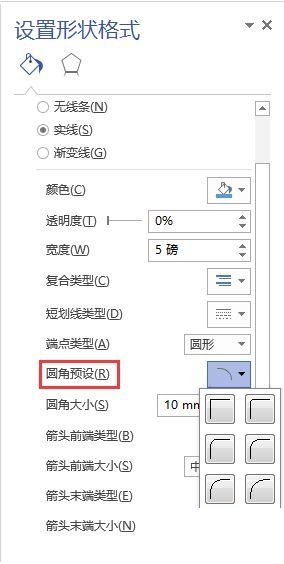
第七步:选择圆角形状大小之后,绘图区域内的直角折线就会转化为圆角折线了,如下图所示。
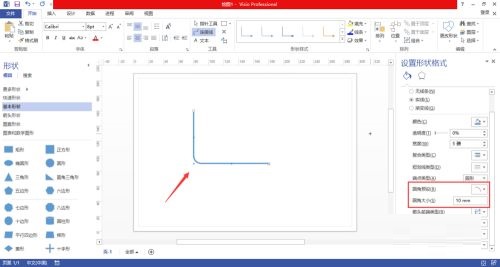
第八步:除此之外,使用【开始】菜单里的【折线】功能,也可以绘制圆角折线,如下图所示。

以上就是小编给大家带来的Microsoft Visio 2013如何绘制圆角折线的全部内容,希望能够帮助到大家哦。